
昨天分享了关于[ITVBOXFAST多仓最新版茶茶二开前后端源码,支持多仓多线路切换,支持苹果cms对接,带会员系统,可对接支付系统,实现会员在线购买或卡密充值]电视盒子的文章,今天周末本来打算休息一下的,后台很多会员私信希望可以出个人搭建tvbox盒子接口的教程,鉴于大部分会员没有Nas,大容量的VPS空间。
客户端下载:咸鱼影视V2.6.8 ITVBOXFAST多仓版影视TV盒子
[本站黄金永久以上等级会员,私信我获取永久使用卡密]
今天就给各位加更折腾一个利用原版小雅 Alist & 阿里云盘Token自动配置获取网络上的4K影视资源,由于使用大厂阿里云盘接口,所以播放速度很快,基本上4K播放不卡顿,满足家庭观影需求。不想折腾的,可以直接使用我搭建好的咸鱼影视电视盒子APP,自带获取阿里网盘Token,和4K高清资源。
小雅 Alist 介绍:
小雅 Alist 是这两年特别爆火的一个小工具, 它是一个支持多种存储的文件列表程序,文件列表程序: 简单理解就是一个程序, 通过它你可以访问并管理各种网盘、存储服务上的目录、文件资源,多种存储: 指的是它支持各大常见的存储服务、网盘, 包括但不限于百度云盘、阿里云盘、天翼云、和彩云、蓝奏云…
Tvbox盒子介绍:
在导入接口设置数据源后,TVBox就是一个功能强大的TV追剧神器,你可以查看目标站点资源的所有分类,包括其所有相关的影片。在目前的版本中,TVBox提供了一个聚合模式,顾名思义,当你点入一个影片时,它会自动搜索聚合展示接口中所有站点相关的影视资源,这样方便你寻找更优质的片源。
TVBox目前支持电视直播功能,若接口包含直播源,即可在播放器中观看直播节目,这一块的功能基本上是集成了一个直播APP,让你随心所欲的追剧看电视。
EPG节目预告,当你接口文件中直播源包含EPG节目预告的相关信息,在TVbox播放界面将会展示相关电视频道的节目预告,甚至还可以节目回看。
◆ 支持各类爬虫源、XP源、采集源等。 无任何限制,无任何广告。 支持本地功能,聚合模式, 支持多种视频格式,增加分辨率、时间及缓冲速度显示,优化采集等等。
搭建开始:
A、搭建准备:
1、阿里云盘账号,无需VIP会员,能在手机APP正常登陆即可;
2、一台能够安装docker的服务器[软路由、vps、nas、linx系统主机、win系统主机等];
如果是VPS安装要先购买一台合适的VPS。国内有阿里云、腾讯云等。也可购买海外vps搭建小雅。
推荐两款我自己在用的VPS:
B、搭建开始
第一步:SHH连接到终端(建议使用Finalshell)
在ssh输入vps的ip地址、端口、用户名、密码后进行连接
win系统的cmd命令窗口也可进行连接、在cmd命令窗口输入:ssh root@vpsip -p vps端口 示例:ssh root@192.1更新系统:
Centos系统:yum -y update
Ubuntu/Debian系统:apt update -y
安装必要环境:apt update -y && apt install -y curl socat wget sudo68.1.1 -p 22第二步:安装docker
安装docker:
apt update && apt install docker.io -y
curl -fsSL https://get.docker.com | sh
安装casaos:
wget -qO- https://get.casaos.io | bash
docker常用命令:
systemctl status docker #验证docker是否安装成功
docker version #查看版本
docker restart xiaoya-tvbox #重启xiaoya容器
docker stop xiaoya #停止指定容器
docker ps #列出所有容器
docker rm #容器ID 删除指定容器
docker images #查看所有镜像
docker rmi #镜像ID 删除指定镜像第三步:拉取小雅系列容器
bash -c "$(curl http://docker.xiaoya.pro/update_new.sh)" #:原版小雅,端口5678
bash -c “$(curl http://docker.xiaoya.pro/update_private.sh)” #:原版小雅,端口6789小雅转存定期清理:用一下命令创建一个小雅助手的容器来自动清理缓存文件
bash -c "$(curl -s https://xiaoyahelper.zngle.cf/aliyun_clear.sh | tail -n +2)" -s 5 -tg
参数0:每天自动清理一次,如果系统重启需要手动重新运行或把命令加入系统启动
参数3:创建一个名为xiaoyakeeper的容器定时进行小雅转存清理并升级小雅镜像
参数5:与参数3的区别是实时清理,只要产生了播放缓存一分钟内立即清理docker run -d -p 4567:4567 -p 5344:80 -e ALIST_PORT=5344 -v /etc/xiaoya:/data --restart=always --name=xiaoya-tvbox haroldli/xiaoya-tvbox:latest #alist-tvbox,管理页面端口:4567 资源页面端口:5344bash -c "$(curl http://docker.xiaoya.pro/emby_plus.sh)" -s /xiaoyaemby #:小雅emby第四步:获取xiaoya配置文件并放入对应文件夹
所需配置文件示范:点击转存到自己的阿里云盘(资源盘) 注意一定是“资源盘”,转存后下载“配置示范文件”放到桌面备用。
token 对应文件路径:/etc/xiaoya/mytoken.txt 点击后扫码获取 复制并保存到配置示范文件夹中的mytoken.txt中
open token对应文件路径:/etc/xiaoya/myopentoken.txt 点击获取 复制并保存到配置示范文件夹中的myopentoken.txt中
opentoken备用获取地址:点击获取my open token
folder id 对应文件路径:/etc/xiaoya/temp_transfer_folder_id.txt 阿里云盘网页版 找到你刚转存的文件夹,点击进去,复制网址最后一段并保存到配置示范文件夹中的temp_transfer_folder_id.txt中
进阶配置: 点击访问小雅原项目文档
guestlogin.txt:强制登录
guestpass.txt:强制登录密码
docker_address.txt:tvbox配置文件
show_my_ali.txt:加载自己的阿里云盘
alishare_list.txt:挂载阿里云盘的分享资源
pikpakshare_list.txt:挂载pikpak的分享资源第五步:启动alist-tvbox容器并访问容器进行配置
现在,你可以通过在浏览器中输入http://XXXXXXXXXXX:4567来访问你的tvbox-xiaoya影视资源库。
第六步:导入tvbox壳
将配置连接导入tvbox壳子,尽情享受视听盛宴。
后面的步骤可忽略
第七步:安装docker管理工具
# 下载镜像
docker pull portainer/portainer# 运行portainerUI图形界面
# -d后台运行 --name 命名 -p 端口映射(需要确认端口号是开放的) -v挂载
docker run -d --restart=always --name portainerUI -p 9000:9000 -v /var/run/docker.sock:/var/run/docker.sock portainer/portainer第八步:安装nginx面板
docker run -d \
--name=npm \
-p 6080:80 \
-p 81:81 \
-p 6443:443 \
-v /home/npm/data:/data \
-v /home/npm/letsencrypt:/etc/letsencrypt \
--restart=always \
chishin/nginx-proxy-manager-zh:latest
英文镜像 – jc21/nginx-proxy-manager
中文镜像 – chishin/nginx-proxy-manager-zh
登录用户名:admin@example.com
登录密码:changeme
更换SL证书申请方式:
# Cloudflare API credentials used by Certbot
dns_cloudflare_email = cloudflare@example.com
dns_cloudflare_api_key = 0123456789abcdef0123456789abcdef01234






![百度网盘直链解析彻底解除百度云限速限制[利用IDM工具在线解析网页版]-MOHE素材库-设计行业的乐园,各类素材的矿山!](http://mohe-sc.com/wp-content/uploads/2021/07/baiduwangpan-400x273.png)







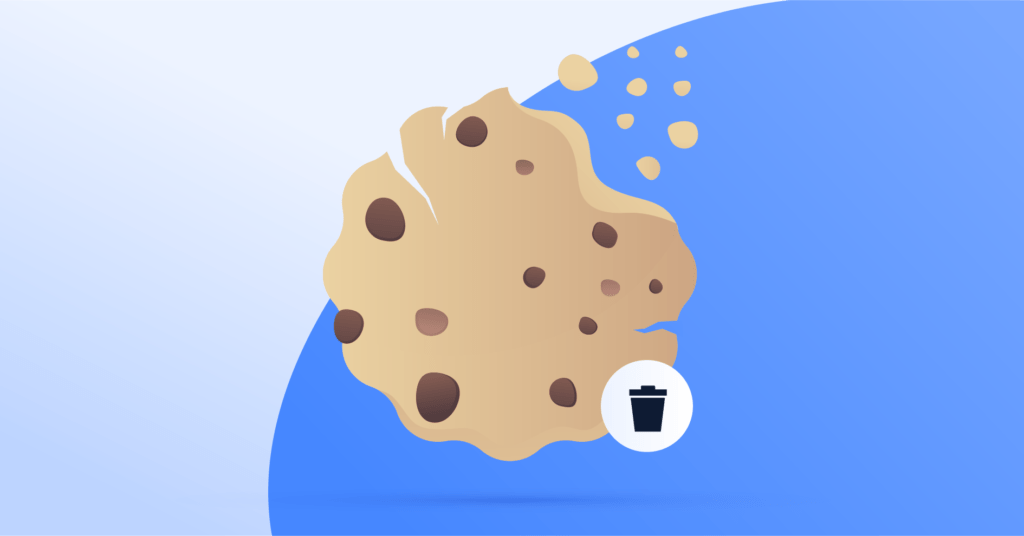
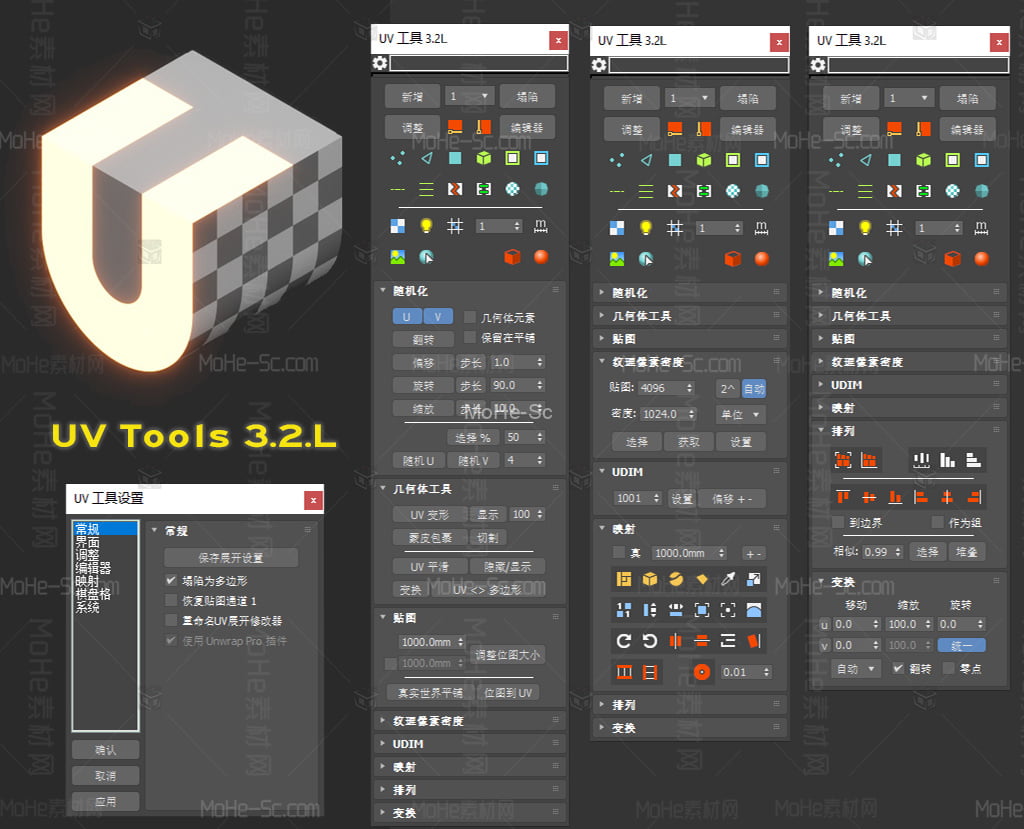




请登录后查看评论内容